开机自启
1.创建一个新的 systemd 服务文件
现在随便一个地方创建txt文档
如果想要启动sh脚本,就把下面的代码输入到txt文档中
[Unit]
Description=Run Python script on specific executable run
After=network.target
[Service]
Type=simple
ExecStart=/home/tech/run_on_exec.sh
[Install]
WantedBy=multi-user.target
如果想要启动py脚本,就把下面的代码输入到txt文档中
[Unit]
Description=Display Image on OLED at Boot
[Service]
Type=oneshot
ExecStart=/usr/bin/python3 /home/your_username/display_image_at_boot.py
[Install]
WantedBy=multi-user.target
保存txt文档,然后把txt文档重命名为XXXX.service
然后需要把XXXX.service文件移动到下面的路径中
/etc/systemd/system/执行下面的命令移动
sudo mv XXXX.service /etc/systemd/system/
然后执行下面的命令,启用并启动服务
sudo systemctl enable XXXX.service
sudo systemctl start XXXX.service完成!
你可以执行下面的命令,检查服务的状态来确认它是否正常运行
sudo systemctl status run_on_exec.service
下面是常用命令的意思,供参考
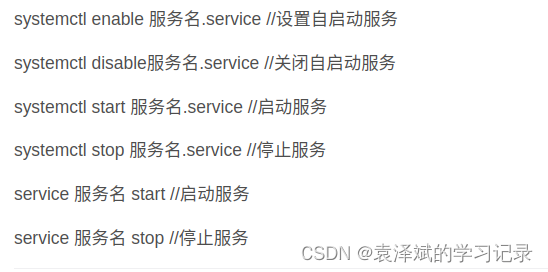
关机前启动脚本的流程参考下面链接
如何让ubuntu在关机或重启时执行脚本_unbuntu 如何让脚本关机后自动执行-CSDN博客
下面是关机前运行脚本的代码
root@root:~# vi /etc/systemd/system/mkdirtest.service
[Unit]
Description=Run command at shutdown
Requires=network.target
DefaultDependencies=no
Conflicts=reboot.target
Before=shutdown.target
[Service]
Type=oneshot
RemainAfterExit=true
ExecStart=/bin/true
ExecStop=/bin/sh /home/admintest/mkdirtest.sh
##上面写上你的脚本绝对路径
[Install]
WantedBy=multi-user.target
下面是对上面代码的解释
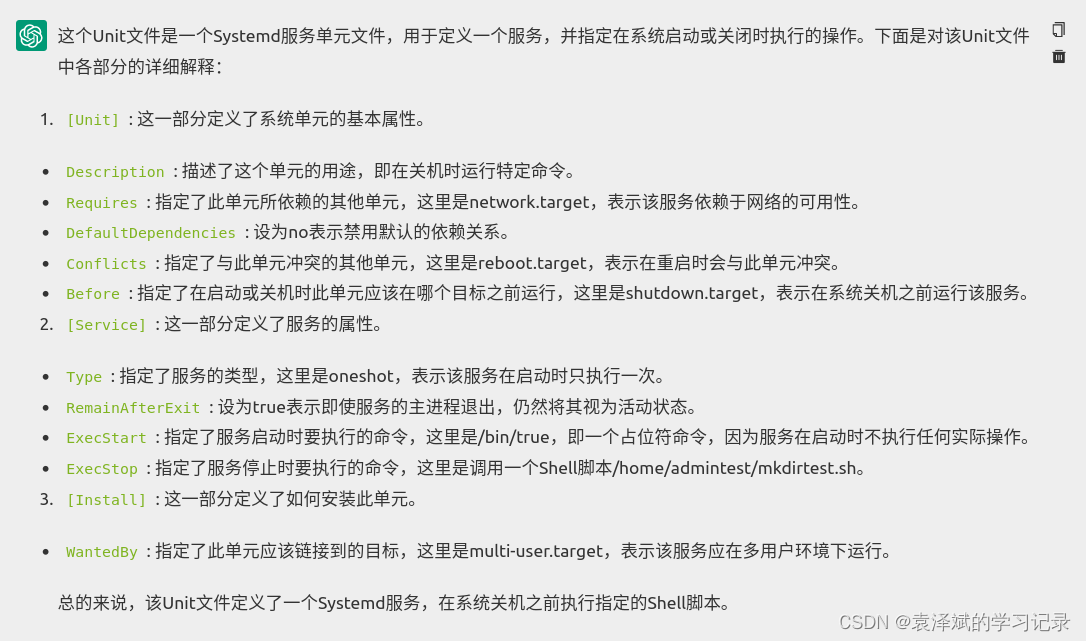





















 5333
5333











 被折叠的 条评论
为什么被折叠?
被折叠的 条评论
为什么被折叠?








